Unix-подобные операционные системы, такие как Linux, BSD и другие, используют имена хостов для взаимодействия друг с другом. Что такое имя хоста? Это уникальное имя, которое задает пользователь. Эти имена могут быть любыми, от имени до кодового имени и строки чисел, доменного имени вашего веб-сайта или чего-либо промежуточного. Когда дело доходит до Linux, имена хостов часто задаются в процессе начальной установки. Если вас это не устраивает, вы можете изменить имя хоста компьютера Linux на другое.
Изменение имени хоста в Linux включает в себя возню с корневой папкой. Для этого потребуется root-доступ, поэтому, прежде чем мы начнем с этого руководства, пожалуйста, следуйте нашему руководству о том, как включить Root-пользователя в Linux.
Оглавление
Вариант 1 — Приложение Hostname
Многие операционные системы Linux поставляются с программой под названием «Имя хоста». Это небольшая утилита, которая позволяет пользователям быстро и легко заменять и изменять имя хоста любой данной системы Linux. Он также позволяет пользователям устанавливать псевдонимы, просматривать IP-адрес заданного имени хоста и многое другое.
Хотя большинство дистрибутивов поставляются с этим приложением, рекомендуется в любом случае обсудить, как его установить, поскольку в некоторых оно может не быть настроено или может быть ранее удалено. Чтобы настроить приложение Hostname, запустите окно терминала, нажав Ctrl + Alt + T или Ctrl + Shift + T с клавиатуры. После этого следуйте инструкциям ниже, которые соответствуют используемой вами ОС Linux.
Ubuntu
sudo apt install hostname
Debian
sudo apt-get install hostname
Arch Linux
К сожалению, приложение Hostname — это инструмент, которого нет в операционной системе Arch Linux. К счастью, сколь бы полезным ни было приложение Hostname, его не нужно использовать для изменения вашего имени хоста. Если вы используете Arch и вам нужно изменить имя хоста в своей системе, это все еще можно сделать, выбрав вариант 2 в следующем разделе этой статьи.
Fedora
sudo dnf install hostname
OpenSUSE
sudo zypper install hostname
Общий Linux
Большинство пользователей Linux будут иметь доступ к приложению Hostname. Однако, если по какой-то причине у вас нет возможности получить к нему доступ, лучше пропустить вариант 1 и попробовать вариант 2. Нет никакого программного обеспечения для установки, и каждая операционная система Linux, независимо от того, насколько неясна, имеет / etc / файл имени хоста.
Измените имя хоста с помощью утилиты Hostname
Имя хоста работает в терминале и требует привилегий Root. Причина, по которой ему нужен Root, заключается в том, что файл имени хоста в системе Linux находится в системном каталоге, и пользователи без привилегий суперпользователя не могут получить доступ к этому файлу. Чтобы получить root-доступ, вы можете запустить команду su. Или sudo -s возможно, если у вас отключена учетная запись Root.
su -
Или же:
sudo -s
Получив root-доступ, вы сможете изменить имя хоста на машине с помощью приведенной ниже команды.

hostname -b new hostname
После внесения изменений вы можете подтвердить свое новое имя хоста с помощью следующей команды. Однако имейте в виду: ваше новое имя хоста не будет отображаться ни в одном терминале Linux, пока вы не перезагрузите компьютер или сервер Linux.
hostname
Установить имя хоста с файлом
Приложение Hostname позволяет пользователям устанавливать информацию об имени хоста с помощью файла. Эта функция особенно полезна, если новое имя, которое вы пытаетесь установить, очень длинное. Для этого откройте окно терминала и получите корневую оболочку с помощью su или sudo -s.
su -
Или же
sudo -s
Затем создайте текстовый файл, который будет содержать имя хоста с помощью сенсорной команды.
touch /home/username/hostname-file
Откройте файл имени хоста в текстовом редакторе Nano.
nano -w /home/username/hostname-file
Вставьте новое имя хоста в текстовый редактор Nano, нажав Ctrl + Shift + V на клавиатуре. Затем сохраните его, нажав Ctrl + O, и выйдите, нажав Ctrl + X.
Наконец, измените имя хоста из файла на:
hostname -i hostname-file
Вариант 2 — изменить файл / etc / hostname
Другой способ изменить имя хоста компьютера Linux — напрямую изменить файл, в котором система сохраняет имя вашего компьютера, в файле / etc / hostname. Чтобы получить доступ к файлу и отредактировать его, откройте окно терминала. Затем получите корневую оболочку, используя su для входа в систему как root или используя sudo -s, если у вас нет доступа к привилегиям суперпользователя.
su -
Или же
sudo -s
Получив root-доступ в окне терминала, откройте файл / etc / hostname в текстовом редакторе Nano.
nano -w /etc/hostname
С помощью клавиатуры удалите существующее имя хоста из файла. Убедитесь, что не осталось пустых мест. Затем, когда старое имя хоста будет удалено, запишите новое желаемое имя хоста.
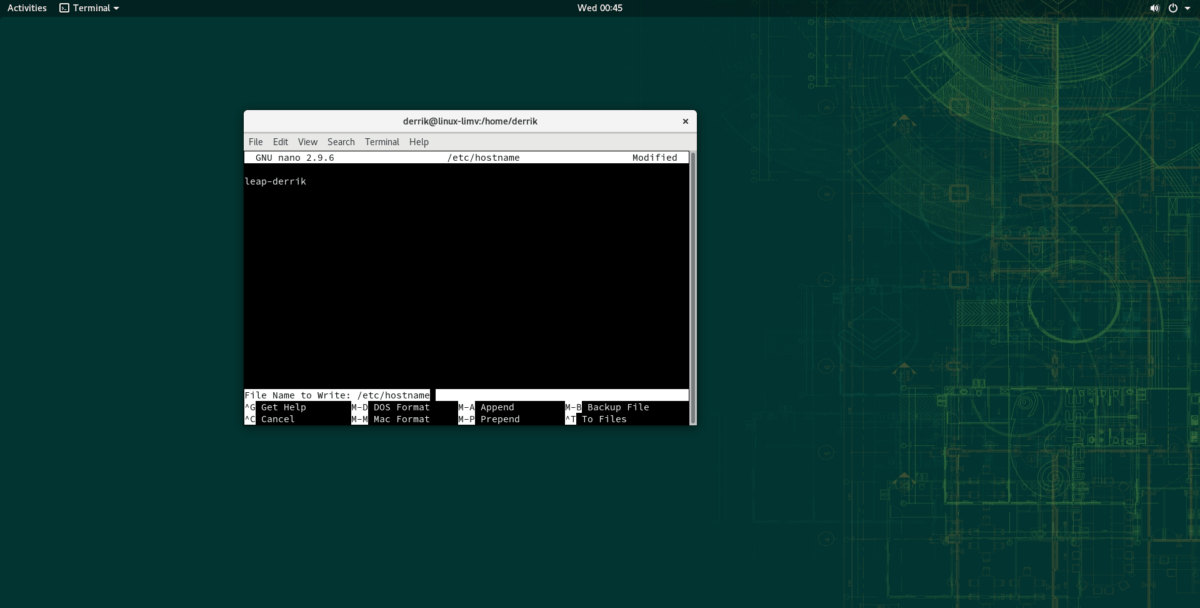
Когда вас устраивает изменение нового имени хоста, сохраните текстовый редактор Nano, нажав комбинацию клавиш Ctrl + O. Затем закройте его с помощью Ctrl + X.

